Cum de a înregistra un apel în Skype

Skype Recorder / Free MP3 Recorder Skype
Înregistrare apeluri Skype, puteți utiliza software-ul Skype Recorder / Free MP3 Skype Recorder
Acesta este un software profesional pentru a înregistra apeluri Skype. Skype Recorder înregistrează automat apelurile primite, efectuate și pierdute. Înregistrările sunt stocate într-o bază de date protejată prin parolă.
Ascultați înregistrarea, puteți cu computerul pe care a fost făcută, sau de la distanță prin Internet folosind un browser web standard.
Skype Recorder are o serie de avantaje:
- Înregistrare apeluri Skype;
- păstrarea înregistrărilor într-o bază de date securizată;
- înregistrarea apelurilor primite, efectuate și pierdute;
- identificarea participanților la apel;
- posibilitatea de a adăuga note la fiecare intrare;
- User-friendly interfață grafică pentru a asculta inregistrari cu capacitatea de a afișa o înregistrare, a accelera / incetini auditie;
- pasaje liniștite Automatic Gain Control;
- capacitatea de a asculta în mod constant la unele înregistrări;
- redare la distanță prin Internet, folosind un browser web standard;
- căuta înregistrări în toate domeniile: într-un nume Skype, data și ora, durata, tipul de înregistrare de înregistrare (intrare, ieșire), durata apelului.
De asemenea, este posibil să se exporte înregistrarea ca fișiere audio, comprima fișiere pentru a economisi spațiu, pentru a șterge în mod automat înregistrările vechi și 1.000 de ore de înregistrare continuă durează 30 GB de spațiu pe disc.
Skype Recorder ruleaza sub toate versiunile de Windows și are o interfață multilingvă (bulgară, engleză, română, franceză, italiană, spaniolă, română, turcă, sârbă).
Cum să utilizați?
Pentru a începe închiderea Skype. Pentru a descărca, instala și deschide programul MP3 gratuit Skype Recorder. Îl puteți descărca de pe site-ul oficial Skype.
Instalați programul. Urmați instrucțiunile expertului.
Deschideți programul și asigurați-vă că este selectat ON.
Selectați folderul în care doriți să salvați MP3-fișier și faceți clic pe «Înregistrări».
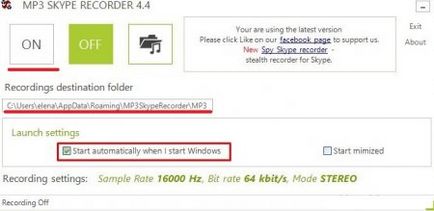
Pentru a activa Autorun atunci când Windows pornește, faceți clic pe opțiunile de pornire, și bifați sau debifați caseta de selectare „Rulați automat când pornește Windows.“
Deschideți Skype, conectați-vă utilizând numele de utilizator și parola, și începe o conversație. Puteți încerca să comunice cu un prieten sau cu un apel de test. Înregistrarea începe și se oprește automat când conversația. Pentru a opri înregistrarea, selectați OFF în fereastra principală a programului, și să-l închidă - butonul din dreapta al mouse-ului - Exit.
AthTek Skype Recorder
Pentru a utiliza programul, vypolite următoarele:
Descărcați și instalați AthTek Skype Recorder. După instalare, aplicația va cere permisiunea de a accesa Skype la pornirea inițială. Bifați caseta de lângă „Permiteți accesul“.
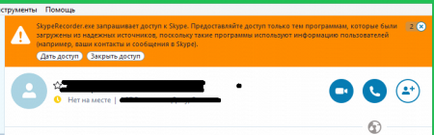
Prin clic dreapta pe pictograma programului în tava de sistem, puteți accesa diverse setări sale.
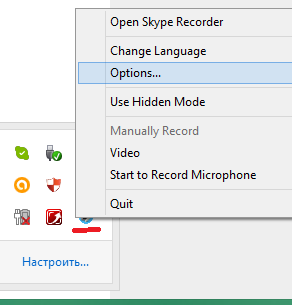
Puteți selecta înregistrarea automată a apelurilor pe Skype, înregistra vocea, înregistra vocea partenerului meu într-o conversație, și pentru a menține vocea la canalele audio individuale (fiecare voce este stocată într-un fișier separat). Puteți schimba, de asemenea, culoarea și limba cererii.
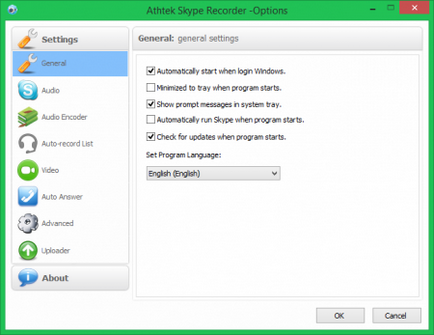
AthTek Skype Recorder aplicație are două versiuni - Pro și Lite. Versiunea Lite îi lipsesc multe dintre opțiuni, în timp ce altele au fost simplificate. Aplicația rulează pe Windows XP, Windows Vista și Windows 7.
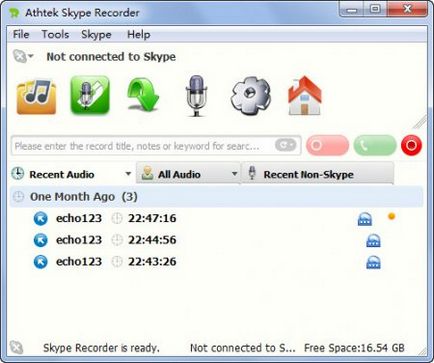
Versiunea desktop pe Windows: